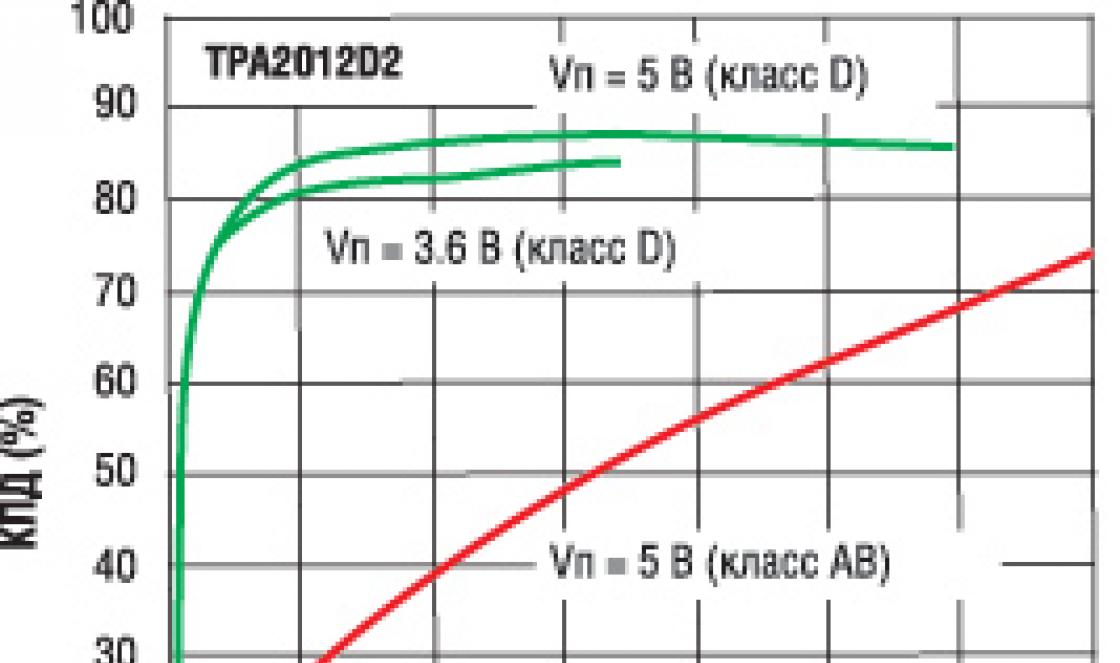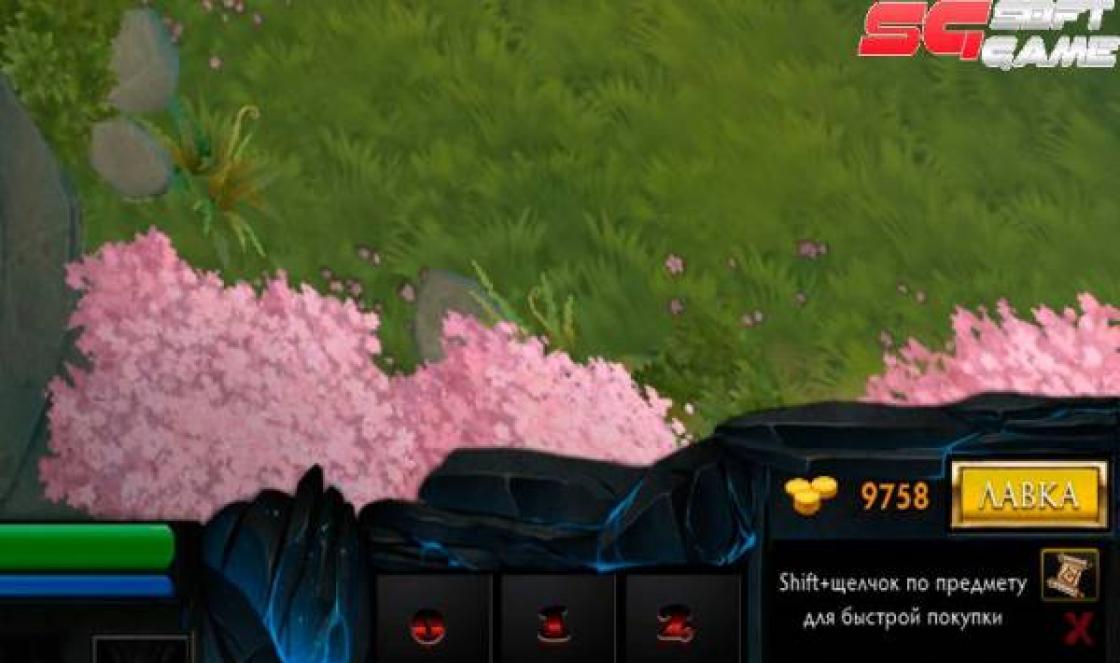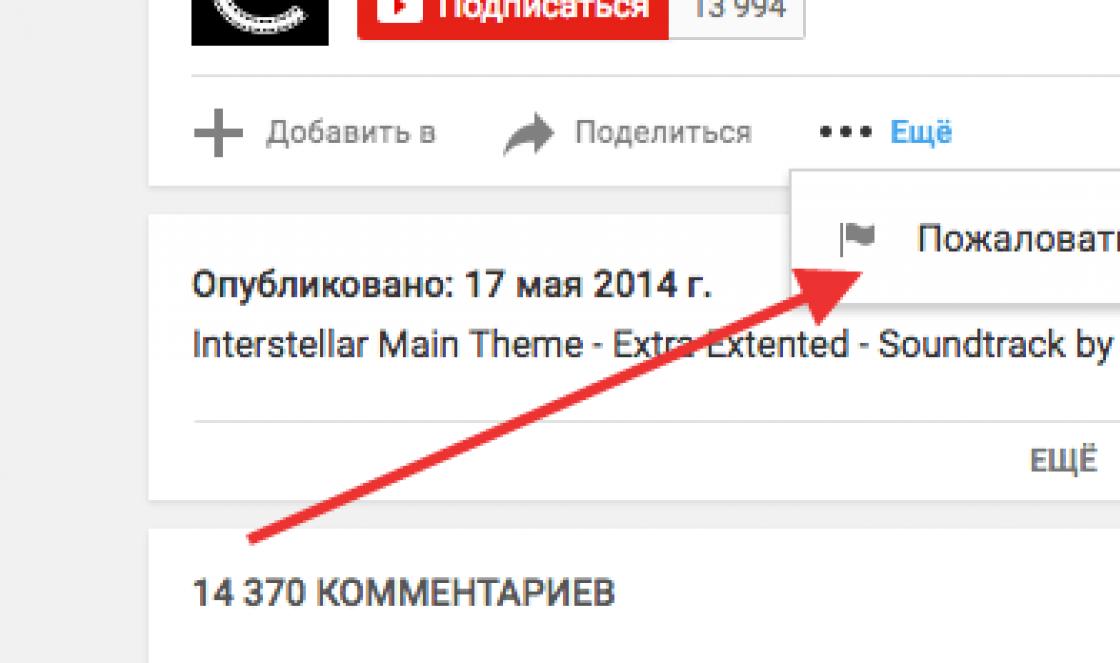Из статьи вы узнаете
Со временем гаджеты приходят в негодность, в результате чего могут появляться разные проблемы, например, серьезное уменьшение емкости батареи и быстрая разрядка. Но что делать, если аппарат был приобретен не так уж и давно, а батарея при этом разряжается очень быстро? Если вы соблюдаете все правила эксплуатации смартфона Андроид, но проблема наблюдается, скорее всего, причина и способы ее устранения найдете в этой статье.
Экран телефона
Основная причина быстрой разрядки смартфона – использование максимальной яркости экрана. В этом случае рекомендуется или уменьшить яркость, или активировать автоматический режим, который будет самостоятельно регулировать положение, в зависимости от освещенности. Благо на данный момент практически все смартфоны на базе Android умеют это делать. Если вы не знаете, как это сделать, воспользуйтесь нашей инструкцией:
- Зайдите в «Настройки» аппарата и выберите пункт «Дисплей»;
- Нажмите по вкладке «Яркость» и активируйте пункт «Адаптивная регулировка»;
- Если же вы хотите просто сменить уровень, нажимаете на первый пункт и выставляете значение ниже текущего.

Мобильный интернет
Сейчас большинство пользователей смартфонов используют мобильный интернет для выхода в сеть, общения, просмотра разнообразных видеороликов и прослушивания музыки. Обилие контента и развлечений притягивают все больше, поэтому пользователь тратит много времени на это, соответственно, батарея разряжается в разы быстрее. Также многие люди попросту забывают выключать доступ к мобильному интернету, который продолжает работать даже в фоновом режиме.
Именно поэтому рекомендуется активировать его только в тот момент, когда действительно нужно написать сообщение или просмотреть ролик, а по окончании процедуры сразу же выключать его. Также не рекомендуется использовать 4G, если фактически этот стандарт связи недоступен в вашем регионе. В этом случае лишь расходуется дополнительная энергия батареи и не более. Для тонкой настройки выполните следующие действия:
- Зайдите в «Настройки» и выберите пункт «Мобильные сети»;
- Далее кликните по вкладке «Еще» и в графе «Тип сети по умолчанию» выберите стандарт связи – 3G;
- Также при каждом подключении используйте меню быстрого доступа, чтобы в один клик отключать или включать доступ к интернету. Это в разы сэкономит заряд батареи.




Беспроводные сети
Еще одна распространенная причина быстрой разрядки – это активированные модули Wi-Fi и Bluetooth. Если последний сегодня используется не так уж часто, то вот с Wi-Fi совсем другая ситуация. Он доступен нам и в кафе, университетах, некоторых школах, автовокзалах и даже в метро! Рекомендуется выключать эти модули, как описано ниже:
- Перейдите в «Настройки» своего смартфона и найдите пункт «Сеть и Интернет»;
- Найдите в списке Wi-Fi и отключите его;
- Возвратитесь обратно в главное меню, найдите пункт Bluetooth и отключите его.


Все выполненные действия также можно было выполнить через меню быстрого доступа, свайпнув сверху вниз. Там расположены самые главные пункты.
GPS
Наиболее часто ваш смартфон разряжается по причине постоянно активированного GPS. С помощью него мы прокладываем маршруты до различных точек, чтобы быстро освоиться в незнакомом городе и найти определенные магазины, сервисы, однако зачастую забываем выключать его, из-за чего батарея разряжается в разы быстрее.
- Зайдите в «Настройки» своего аппарата и выберите пункт «Местоположение»;
- Установите ползунок напротив пункта «Вкл» в состояние «Выключено»;
- Также в этом меню можно использовать разные режимы определения местоположения, в зависимости от того, сколько у вас осталось заряда батареи. Для этого предназначены отдельные меню с поиском по координатам и спутникам GPS.




Внимание! На более поздних версиях Android можно выключать определение местоположения через меню быстрого доступа. Для этого достаточно свайпнуть вниз и отключить пункт GPS.
Автоматический поворот экрана
Данная опция не особо сильно влияет на общий расход энергии, однако вкупе с другими условиями разряжает батарею несколько быстрее. Если вам не важно, будет ли смартфон автоматически поворачивать экран при повороте устройства в ваших руках, рекомендуем отключить эту опцию. Для этого необходимо выполнить следующие действия:
- Кликните по вкладке «Настройки» и перейдите в пункт «Экран»;
- Напротив пункта «Автоповорот экрана» уберите ползунок, чтобы он перешел в состояние «Выкл»;
- Также стоит отметить, что во многих смартфонах доступ к этой настройке доступен и из меню быстрого доступа, поэтому достаточно сделать свайп вниз и выключить эту опцию там.


Виджеты
К счастью, на Android разработано большое количество виджетов, как встроенных в самой оболочке, так и предоставляемых вместе с приложениями, устанавливаемых из Google Play. Часто пользователи устанавливают много разных виджетов на рабочем столе, каждый из которых постоянно обновляет информацию. Например, это разные программы для просмотра погоды, социальные сети, почта, котировки валют и многие другие виджеты. Чем больше их установлено в смартфоне – тем выше нагрузка, соответственно, и быстрее разряжается батарея.
- На любом из виджетов нажимаете пальцем и удерживаете несколько секунд, пока не появится меню с корзиной;
- Перетаскиваете виджет в корзину, после чего он будет деактивирован;
- Также можно удалять и стандартные надстройки Android, которые были добавлены самой оболочкой смартфона, однако для этого потребуется наличие root-прав.
Фоновая работа приложений
Опять же, еще одна распространенная причина, из-за которой быстро разряжается смартфон. Очень часто у пользователей в фоновом режиме работает просто огромное количество приложений, каждое из которых создает свою нагрузку. Чтобы просмотреть список запущенных процессов, выполните действия:
- Зайдите в «Настройки» своего аппарата и выберите пункт «Батарея и производительность»;
- Далее кликните по пункту «Использование батареи»;
- Перед вами будет полный список запущенных процессов, а также общая статистика нагрузки каждого из них;
- Чтобы отключить выбранный процесс, нажимаете на определенную игру или приложение, и нажимаете на вкладку «Остановить».




Внимание! Если у вас установлен Android Oreo, то в данной версии можно под каждое приложение разрешать или запрещать фоновую работу. Особенно актуально это для тех программ, которые не адаптированы под эту версию. Сделать это можно так:
- Зайдите в «Настройки», далее перейдите в пункт «Приложения и уведомления»;
- Здесь кликните по вкладке «Сведения о приложениях»;
- Перед вами появится полный список всех программ и игр. Нажмите на необходимое и кликните по пункту «Экономия заряда батареи»;
- Здесь почти в самом низу нужно будет лишь отключить опцию фоновой работы, в результате чего программа не сможет автоматически подгружать данные и расходовать заряд батареи.






Дополнительный совет! Для быстрой очистки списка программ, работающих в фоновом режиме, можно использовать специализированные утилиты. Например, с этим отлично справляется Clean Master, позволяющий в несколько кликов закрыть все неиспользуемые приложения на вашем устройстве.
3D-игры
Если у вас установлено большое количество игр 3D-формата, рекомендуется произвести тщательную настройку каждой из них, чтобы сократить расход заряда батареи. К сожалению, многие мобильные продукты не адаптированы, поэтому на максимальных настройках расходуют большое количество энергии вашего аккумулятора. Рекомендуется зайти в настройки игры и выбрать средние или низкие параметры.
Синхронизация данных
Сразу стоит отметить, что эта опция напрямую связана с Wi-Fi и мобильным интернетом, поэтому, если эти беспроводные сети будут у вас отключены, то синхронизация на смартфоне не может быть осуществлена. Но основная проблема в том, что у большинства пользователей по умолчанию учетная запись синхронизируется с сервисами Google, куда сохраняются копии контактных данных, фотографии в облако, создается отдельный бекап системы, в результате чего нагрузка на батарею просто колоссальная.
А уж если добавить сюда и всякие обновления программ, операционной системы и прочие «фишки», то и вовсе видна серьезная проблема, которая наблюдается даже на телефонах с увеличенной емкостью батареи. Рекомендуем отключить автоматическую синхронизацию, выполнив следующие действия:
- Открываете «Настройки» вашего смартфона и пролистываете до пункта «Аккаунты»;
- Здесь находите вкладку Google, нажимаете на нее и кликаете по своей учетке;
- Снимаете галочки со всех пунктов, которые связаны с синхронизацией;
- В этом случае вы сможете использовать беспроводные сети, не опасаясь того, что внезапно начнется очередной процесс синхронизации.






Несколько SIM-карт
Смартфоны на базе Android, в которых можно использовать сразу несколько SIM-карт, имеют встроенный режим, позволяющий переключаться между симками. В итоге такая беспрерывная работа серьезно влияет на расход заряда батареи. Если у вас установлено несколько карт, рекомендуется для каждой из них настроить свои параметры. Например, одна будет использована только для выхода в интернет, другая же предназначается для осуществления звонков.
- Зайдите в «Настройки» на своем устройстве и найдите пункт «Диспетчер SIM-карт»;
- Кликните по данной вкладке и настройте, для какой именно симки будет использоваться интернет, а для какой звонки. В любое время вы сможете эти настройки поменять, зайдя в это же меню.
Реклама
Большая часть устанавливаемых приложений на Android – это оболочки, в которых присутствует реклама. Да, о ней изначально известно, ведь разработчик в сервисе Google Play указывает данный факт. Пользователь, который загружает очередную игру на свое устройство, при запуске и определенных действиях будет видеть на экране устройства всплывающие баннеры или видеоролики, автоматически воспроизводимые системой. В результате аккумулятор телефона разряжается в разы быстрее, и здесь уже все зависит от пользователя: как долго он пользуется той или ной программой, игрой, в которых присутствует реклама. В данном случае есть три варианта решения проблемы:
- Вы удаляете приложение или приобретаете его полную версию, чтобы полностью ;
- С помощью специализированных средств удаляете все рекламные баннеры и вставки из приложений и игр. Благо для этого предостаточно способов, большая часть из которых описана в наших статьях;
- Отключаете интернет, чтобы система не могла подключиться к серверу, соответственно, показать баннеры на экране будет невозможно. Только в этом случае возможен исход, когда и программа без доступа к сети не запустится!
Вирусы
Если вы дошли до этого пункта и на 100% уверены, что у вас все в порядке, а при этом телефон еще и новый, рекомендуем проверить его на наличие вирусов. Это еще одна распространенная проблема, которая затрагивает миллионы пользователей по всему миру. Вредоносные оболочки попадают на мобильные устройства как через приложения в Google Play, так и извне, например, при загрузке файлов в интернете, переноса информации с компьютера, наличии root-прав и других действиях. В этом случае рекомендуем установить лицензионный антивирус для мобильной версии, а если он ничего не находит, сбросить настройки до заводских.
Износ батареи
Банальная причина, однако про нее почему-то забывают многие пользователи. Если у вас смартфон в пользовании находится продолжительное время, вполне возможно, что аккумулятор попросту потерял свои свойства, в результате чего батарея и разряжается так быстро. В этом случае рекомендуется только замена, причем на оригинальную батарею, и ни в коем случае не китайскую, так как никто вам не даст гарантии ее продолжительной и корректной работы.
Читайте, смартфона Андроид.
Окружающая температура
К сожалению, в холодную погоду телефоны могут разряжаться быстрее, и здесь степень влияния уже напрямую зависит от климата, температуры, производителя, который собрал данный смартфон. В данном случае можно лишь дать рекомендации по смене местоположения и полного отказа от использования смартфона на улице при низкой температуре. В инструкции от производителя вашего смартфона можно узнать о максимальных и минимальных границах температур, при которых он будет корректно работать.
Рекомендуем вам установить программу Android Esay Battery Saver, которая позволит в несколько кликов определить наиболее энергозависимые приложения, процессы. Также с помощью этого инструмента можно будет сэкономить расходы, в один клик активировать один из четырех экономных режимов, контролировать сеть и многое другое. Если у вас действительно серьезные проблемы с аккумулятором, рекомендуется протестировать его работу и провести мониторинг этим приложением, и уже после этого делать окончательные выводы.
Когда покупаешь телефон, не можешь не нарадоваться тому, что его батарея долго не требует подзарядки. Проходит год-два: смартфон начинает просить о подключении зарядного устройства всё чаще. Почему так происходит? Что можно сделать в этом случае?
Почему телефон быстро разряжается
Ускоренно садятся аккумулятор и батарея, а зарядка не сильно исправляет ситуацию? Причины могут быть разными:
- Ресурсоёмкие системные приложения, которые работают в фоновом режиме. Если в телефоне ещё и аккумулятор с небольшой ёмкостью, телефон будет терять заряд быстро.
- Естественный износ батареи. Она начнёт терять ёмкость через 3 года при бережном отношении. Если не соблюдать правила (например, доводить разрядку до 0%) и если активно использовать устройство, износ начнётся через год и будет составлять уже 15 – 30%.
- Активность функций: интернет (мобильный, «Вай-Фай»), GPS, Bluetooth.
- Высокая яркость дисплея.
Если экран телефона будет постоянно ярким, его батарея будет быстрее разряжаться
- Вирусы в системе, на активную работу которых тоже нужна энергия.
- Поломка аппаратной части: контроллера заряда, самой батареи. Решение - отнести в сервисный центр. Перед этим, конечно же, проверьте батарею на наличие повреждений и не вздулась ли она. В последнем случае поможет только замена.
- Сбитая калибровка заряда - девайс не видит, заряжена батарея или нет. Здесь просто установите приложение из Google Play Market или Apple Store по калибровке и запустите его.
- Слишком высокая или низкая температура окружающей среды и самого аккумулятора.
- Низкий уровень сигнала сети. Телефону приходится работать изо всех сил, чтобы поймать сеть. Он тратит в итоге больше энергии. При этом ещё и нагревается.
Если телефон не будет ловить сеть оператора, он перейдёт в усиленный режим работы - расход энергии увеличится
- Частое включение и выключение устройства.
- Использование неоригинальной зарядки. Батарея плохо воспринимает подключение к чужим зарядным устройствам.
- Постоянная зарядка батареи через сеть со слишком большой мощностью.
Что с этим делать: отключение опций, сброс параметров и прочее
Перед тем как отнести телефон на диагностику, используйте несколько нехитрых методов, чтобы увеличить время работы телефона от аккумулятора. Если они сработают, замену батареи можно отложить на какое-то время. Опишем процедуры для системы «Андроид».
Включайте режим самолёта в зонах с низким уровнем сигнала
Если вы находитесь в зоне, где телефон плохо ловит, активируйте на время режим полёта, чтобы девайс перестал ловить сеть и «съедать» свой заряд:
- В настройках в первом разделе «Беспроводные сети» есть пункт для этого режима - передвиньте ползунок.
Включите режим полёта в блоке «Беспроводные сети»
- Подтвердите включение.
Согласитесь с активацией режима
- Либо же раскройте меню быстрого доступа (два раза проведите пальцем по экрану сверху вниз) - тапните по «Полёт».
На панели быстрого доступа есть много иконок - одна из них нужна для включения и отключения режима полёта
Активируем экономию электроэнергии
Включить её нужно тоже через настройки:
- Откройте «Диспетчер питания» или раздел «Батарея».
Перейдите в раздел для управления питанием
- Перейдите к первому блоку.
В меню диспетчера переходим в раздел для включения и отключения режима экономии заряда
- Тапните по переключателю.
Активируйте режим экономии
- Вернитесь в раздел для питания и откройте второй пункт. Выберите утилиты, которые будут закрываться при переходе на спящий режим.
Отметьте те программы, которые должны отключаться в спящем режиме
- В расходе энергии сразу посмотрите, какие утилиты «съедают» больше всего заряда.
Определите, какие утилиты отнимают больше всего энергии
- Если это стороннее приложение, раскройте его меню и нажмите на «Остановить». По возможности старайтесь закрывать софт, в котором сейчас не работаете.
Остановите программу, если она вам не нужна сейчас
- Также зайдите в «Оборудование» и посмотрите, какие аппаратные части телефона потребляют много энергии. Скорее всего, это будет экран.
Узнайте, какое оборудование отнимает заряд батареи
- Если у вас есть такая функция, включите экономию для экрана и графического процессора.
Активируйте также экономию для дисплея и процессора
Отключить фоновые программы и процессы можно в специальном меню «Приложения» в настройках:
- Перейдите в нём на вкладку «Работающие».
Список процессов и утилит, которые сейчас открыты на устройстве, доступны во вкладке «Работающие»
- Просмотрите список программ, которые используют ОЗУ сейчас.
Ознакомьтесь со списоком программ и найдите сторонние, в которых вы сейчас не работаете
- Остановите процессы, от которых не зависит работа ОС - сторонние приложения и некоторые встроенные программы. В последнем случае нужно быть очень аккуратными. Сначала узнайте, можно ли деактивировать тот или иной стандартный софт, а затем уже отключайте. Например, можно отключить службу погоды.
Вы можете отключить некоторые стандартные приложения системы
Удаление рекламы в приложениях
В большинстве программ (особенно бесплатных) работает реклама - она дополнительно нагружает процессор и другие модули. В результате энергии тратится больше. Чтобы убрать рекламу со всех приложений, используйте утилиту для блокировки, например, AdBlocker для DataTools. Скачать её можно в «Плей Маркете».
Устанавливайте все программы только в официальных магазинах мобильных «операционок»
В настройках выделите приложения, в которых нужно удалить баннеры.
В меню программы вы можете самостоятельно указать, в каких приложениях отключать рекламу
Видео: как убрать рекламу на «Андроиде»
Снизьте яркость экрана, уберите живые обои и ненужные виджеты с рабочих столов
Сделать это легко:
- Выберите виджет на одном из главных экранов. Нажмите на него и удерживайте на нём палец - телефон завибрирует.
Выберите виджет на удаление и зажмите его
- Перетащите его на мусорную корзинку вверху.
Добавьте виджет в корзину
- В настройках раскройте блок с параметрами экрана.
Откройте раздел «Экран»
- Откройте пункт для изменения яркости.
Перейдите в раздел «Яркость»
- Передвиньте ползунок влево насколько это возможно. Сохраните изменения. Либо поставьте автоматическое определение яркости - экран будет сам подбирать значение в зависимости от освещения.
Уменьшите яркость в диалоговом окне
- Перейдите в раздел «Спящий режим». Установите минимальное значение - 15 или 30 секунд. Через это время телефон будет сам уходить в режим автономной работы.
Определите, через какое время телефон будет переходить в спящий режим
- В галерее выберите обычную картинку.
Установите в качестве обоев обычную картинку
- Установите её в качестве обоев вместо анимированной картинки.
Нажмите на «Обои» в диалоговом окне
Отключайте передачу данных и GPS, когда не пользуетесь этими функциями
Переходим снова в настройки:
- В блоке для беспроводного подключения откройте раздел «Контроль трафика».
Перейдите в раздел «Контроль трафика»
- Если у вас две «симки», выберите ту, на которой у вас активирован мобильный интернет. Тапните по переключателю справа от функции.
Отключите интернет в «Контроле трафика»
- Либо же в меню быстрого доступа сделайте неактивной (серой) иконку с двумя противоположными стрелками «Моб. интернет».
В меню быстрого доступа можно отключить передачу данных и геолокацию
- В этом же меню можно деактивировать сразу геолокацию. Либо зайдите в настройки и отыщите там блок «Моё местоположение». Сделайте тумблер справа неактивным.
Отключите определение вашего местоположения
Остановите вибрацию
Как отключить вибросигнал, расскажем:
- Зайдите в «Мелодии и громкость». Отключите вибрацию при звонке.
Выключите вибрацию для звонков
- В конце страницы откройте «Другие звуки».
Перейдите в пункт «Другие звуки»
- Деактивируйте виброотклик.
Деактивируйте с помощью переключателя виброотклик
- Откройте другой основной раздел в настройках - «Язык и ввод». Тапните по «Клавиатура Google».
Откройте клавиатуру «Гугл»
- Перейдите в дополнительные настройки.
Откройте расширенные настройки
- Выберите «Вибросигнал при нажатии клавиш».
Перейдите к вибросигналу в расширенных настройках
- Установите 0 мс и сохранитесь.
Поставьте значение 0 для вибросигнала
Следите за температурой телефона и зарядом батареи
Не допускайте того, чтобы телефон в целом и батарея нагревался до 45 о С. За температурой можно следить в приложении AIDA64, доступное для скачивания в «Плей Маркете».
Поставьте AIDA64 на телефон, чтобы следить за температурой аккумулятора
В разделе Battery будет отображён показатель (Temperature). Если он выше 45, охладите телефон: как минимум закройте все программы, а лучше выключитеего и подождите, пока он остынет.
В разделе Battery будет вся информация по вашей батарее
Чтобы батарея сохраняла текущую ёмкость как можно дольше, старайтесь подключаться телефон к зарядке, когда уровень будет 20%. Заряжайте батарею неполностью - до 80 – 90%. Не оставляйте его заряжаться на ночь, чтобы он не лежал ещё несколько часов, подключённый к электросети, с полным зарядом.
Не доводите рязрядку до 0%, а зарядку до 100%
Раз в три месяца проводите, однако, калибровку: полностью разряжайте (до 0%), а затем заряжайте до 100%.
Всегда загружайте обновления
Если система и приложения не получили апдейт, они могут работать неправильно, что сказывается на заряде. Проведите апгрейд:
- Обновить утилиты можно быстро через «Плей Маркета». В его интерфейсе переходим на «Мои приложения и игры».
Откройте раздел с вашими приложениями
- Тапайте по кнопкам для обновления для отдельных утилит.
Прокрутите страницу с перечнем установленных приложений
- Либо нажмите на «Обновить всё», чтобы закачать весь апгрейд сразу.
Все программы можно обновить сразу, а не по отдельности
- Чтобы проверить наличие обновлений для «операционки», откройте последний блок «О телефоне» в настройках. Запустите там первое меню. Начнётся поиск.
Перейдите в раздел для обновления системы и начните поиск апдейта
- Если апгрейда не будет, в окошке вы увидите соответствующее уведомление. Если будет, система его загрузит и установит.
Если версия будет актуальной, вам об этом сообщат
Уничтожьте вирусы
Используйте для проверки антивирус, установленный на телефоне. А если у вас его нет, срочно его поставьте через «Плей Маркет» или App Store, если у вас iPhone. Разберём запуск проверки на примере Dr.Web:
- Нажмите в интерфейсе антивируса на пункт для обновления.
В отчёте могут появиться вирусы - удалите их
Сбрасываем настройки до заводских
Если никакой метод не помог решить проблему, попробуйте сбросить настройки телефона до исходных. «Операционка» вернётся в заводское состояние:
- Зайдите в блок для восстановления в настройках.
- Перейдите в последнее меню для сброса.
Нарисуйте свой графический ключ
Видео: как вернуть исходные настройки «Андроида»
Сдаём аккумулятор в сервисный центр на диагностику
Если даже сброс оказался бесполезным, отнесите телефон в сервис по ремонту. Специалист протестирует устройство и скажет, почему батарея стала разряжаться, а также есть ли смысл что-то предпринимать, например, сделать перепрошивку телефона (переустановить «операционку»). Возможно, вам посоветуют приобрести новую батарею, подходящую для этой модели девайса.
Обратитесь к специалисту в сервисном центре, чтобы он провёл диагностику батареи
Видео: решаем проблему с быстрой разрядкой телефона
Есть ли специальные приложения, которые помогают удерживать заряд на телефоне
Такие утилиты есть, и они действительно работают. Принцип действия прост: приложения находят и сами закрывают программы на гаджете, которые работают в фоновом режиме без какой-либо пользы для девайса. Для работы оптимизаторов батареи нужны права Root.
Amplify Battery Extender разработана программистом Ryan Steckler. У софта открытый исходный код. Она бесплатная, но любой пользователь может добровольно внести плату - за это он получит возможность останавливать каждое внезапное пробуждение программ. Здесь есть и рекомендованные настройки (могут понадобиться новичкам), доступна и ручная настройка. Интерфейс переведён на русский.
В Amplify Battery Extender можно использовать рекомендованные параметры
Действительно работает. Всё отлично работает, но есть одно но. У меня при попытке зайти в настройки выкидывает из приложения. Note3 LP xposed.
Александр Фёдоров
https://play.google.com/store/apps/details?id=com.ryansteckler.nlpunbounce&hl=ru&showAllReviews=true
Энергопотребление в режиме ожидания выросло в разы после установки данной проги. Раньше основным потребителем был экран, а с этой прогой - режим ожидания.
Вроде работает. Специально сделал пожертвование, чтобы воспользоваться полным фунционалом. Включил все безвредные задержки. Когда телефон в спящем режиме - максимум садится на 1%, и то не всегда. Но когда телефон используешь, то особой разницы не ощущаю. Телефон HTC One X+, прошивка ARHD.
Greenify: работает всегда - не только в спящем режиме телефона
Greenify - утилита от разработчика Oasis Feng. Её основной плюс в том, что она работает, даже когда юзер использует телефон, то есть не только в спящем режиме девайса. При разблокировке экрана программы, которые работали ранее в фоне, не включаются снова, только если вы не активируете их сами. Минус в том, что в таком случае вы не будете получать от этих утилит уведомления.
В Greenify отключенные утилиты не запустятся просто так после разблокировки
Также программа указывает, в каких случаях тот или иной софт включается в фоновом режиме.
На мой взгляд, лучшая программа для смартфона/планшета для увеличения продолжительности работы аккумулятора. Приложение усыпляет и пресекает любую фоновую активность указанных вами программ, что отнюдь не сказывается на их функциональности. Приложение эффективно даже на аппаратах без Root-доступа! Greenify сам подскажет, какие приложения рекомендовано усыплять, когда ваш телефон/планшет находится в режиме ожидания. Также при установке приложение поможет вам дать ему все необходимые разрешения. В итоге вы сразу заметите, что заряда аккумулятора будет хватать на большее время, чем раньше. Не рекомендую добавлять на усыпление мессенджеры, т. к. это приведёт к тому, что новые сообщения вы будете получать, только когда выведете ваше устройство из режима ожидания. Также не следует усыплять системные службы (тут все логично). Единственный недостаток: нельзя мгновенно перевести устройство в режим ожидания и сразу же опять включить. Как только вы нажимаете на кнопку «Спать», запускается Greenify и, если в течение где-то сек. 10 вы захотите опять включить ваше устройство, то придётся нажать на кнопку дважды (о чём вас уведомляет приложение).
http://otzovik.com/review_6342110.html
Видео: обзор функционала Greenify
DU Battery Saver: удобная утилита для новичков
Разработчик программы - Du Apps Studio. Какие у неё преимущества:

В системе он займёт всего 27 МБ. Минус - нужно устанавливать партнёрские программы, если хотите пользоваться бесплатно.
Батарея может начать быстро терять заряд из-за большого количества включённых функций, работы программ в фоновом режиме, вирусов, а также из-за неправильной эксплуатации: доведение уровня заряда до 0, использование неоригинального устройства и т. д. Если вашему телефону много лет и аккумулятор быстро разряжается, возможно, самое время его заменить из-за естественного износа.
Среди обладателей смартфонов и планшетов на OC Android, нередки случаи, когда заряд аккумулятора резко падает сам по себе. Часто эта неисправность приводит к полной разрядке буквально за один час.
Подобная проблема проявляется и на девайсах с другими системами, вроде iOS, хоть и намного реже.
Причин, по которым быстро разряжается батарея на Андроиде, может быть множество. К ним можно отнести как большую нагрузку на девайс, так и наличие засевших в Андроиде вирусов. Далее, мы подробнее рассмотрим каждую из этих проблем и постараемся их решить.

Из-за своей открытости и сложности OC Android подвержена сбоям, и оптимизация у неё на довольно низком уровне. Зачастую, включёнными в фоновом режиме она может держать одновременно несколько десятков программ. Поэтому даже режим ожидания Андроид жрет батарею. Это объясняет, почему быстро разряжается телефон Самсунг и любого другого бренда.
К тому же большинство этих приложений никак не используются пользователем и тратят ресурсы впустую, а значит, стоит их отключить.
Вирусы
В последние годы операционная система Android стала сильно уязвима для вирусов. Причём большинство из них не могут засечь даже лучшие антивирусные приложения.
Под влиянием вредоносных программ производительность девайса значительно падает, возрастает нагрузка на процессор. К характерным чертам заражения телефона вирусом можно отнести:
- повышение температуры корпуса девайса;
- притормаживания;
- появление рекламы там, где её быть не должно.

Неисправный аккумулятор
Одной из причин, из-за которой быстро уходит заряд аккумулятора, может быть его неисправность. При длительном использовании он, как и любая другая техника, выходит из строя.
Избежать подобной неприятности достаточно сложно. Если вы планируете пользоваться одним и тем же смартфоном на протяжении, например, трёх лет, то в какой-то момент придётся заменить аккумулятор. Это необходимо, чтобы и в дальнейшем пользоваться аппаратом с комфортом.
Правила использования аккумулятора
Ещё несколько лет назад, при покупке нового смартфона, продавцы консультанты советовали «раскачивать» батарейку — полностью разряжать и заряжать её несколько раз подряд.
Сейчас этот совет абсолютно бесполезен, так как новые аккумуляторы типа Li-Pol и Li-Ion используют другие технологии, которым подобный «стресс» только вредит.
- Полностью разряжать телефон крайне нежелательно, так как подобное приводит к сокращению времени её жизни. Происходит это из-за химической деградации.
- Заряжать аппарат стоит как можно чаще.
- Лучшая зарядка, которую можно использовать — родная. Несмотря на то, что у большинства телефонов сейчас одинаковые разъёмы, у каждого зарядного устройства есть небольшая разница в напряжении.
- Не стоит держать телефон на зарядке под прямыми лучами солнца. Даже такой незначительный фактор сильно повлияет на длительность заряда аккумулятора.

Способы продлить время работы смартфона на неисправной батарее
Возможность зарядить устройство есть далеко не всегда, поэтому, если ваш Android жрет батарею не так медленно как раньше, следует немного подкорректировать работу системы. Что конкретно нужно сделать и как, мы рассмотрим далее.
Экран
Экран потребляет энергию больше всего, поэтому его стоит настроить в первую очередь. Вам должны помочь следующие рекомендации:
- Чем выше яркость, тем быстрее дисплей разряжается. У каждого устройства есть возможность настроить её показатели, поэтому измените их на максимально низкие при первой возможности.
- Установите максимально короткий промежуток времени для автоматического выключения дисплея. Это позволит не использовать энергию впустую.
- При использовании устройства с экраном, построенным на технологии AMOLED, следует установить тёмные обои на рабочий стол, так как при отображении чёрного цвета энергия практически не тратится.
Модули связи
Компоненты модулей связи потребляют энергию в фоновом режиме, в том числе и при выключенном дисплее. Постоянная загрузка новых данных, производимая ими, приводит к трате заряда.
Практически все настройки, относящиеся к ним, расположены в разделе «Беспроводные технологии». Название разнится в зависимости от версии операционной системы, но в целом оно в каждом варианте не сильно отличается, так что найти их не составит труда.
Есть несколько способов оптимизировать эту часть системы. Далее, мы рассмотрим основные из них.
- Выключите LTE, если находитесь вне зоны действия связи 4G.
- Отключите сам мобильный интернет, если на данный момент он не используется.
- Отключите функцию поиска Wi-Fi, если на данный момент она не нужна.
- Выключите Bluetooth. Эта технология достаточно сильно расходует энергию.

Датчики
Современные устройства оснащены огромным количеством сенсоров, из-за которых аппарат разряжается меньше чем за час. Если их деактивировать, длительность работы возрастёт в несколько раз.
Отключить стоит:
- В первую очередь остановите работу GPS. Эта функция, как правило, вынесена в верхнее меню.
- Акселерометр и гироскоп — одни из самых энерго затратных сенсеров, поэтому автоматический поворот экрана следует выключить одним из первых.
- Электромотор. Эта небольшая деталь отвечает за вибро отклик, который разряжает батарейку.
- Дополнительно к этому можно отключить синхронизацию с облачными сервисами и удалить лишние учётные записи.
Всё это поможет значительно продлить жизнь аппарату и сделает ваше пользование им в несколько раз комфортнее.
Программа для экономии заряда батареи
Чтобы упростить осуществление всех вышеописанных действий, было создано большое количество сторонних программ. Они позволяют через удобный интерфейс выбрать, какие именно функции вам на данный момент нужны, а за счёт чего устройство будет экономить.
Лучшим среди подобных приложений является Battery Doctor. Эта программа бесплатна и доступна всем желающим. У неё довольно широкий функционал, позволяющий максимально гибко оптимизировать настройки и осуществлять контроль над ними.
Помимо этого, программа показывает оставшееся время работы аппарата.

Заключение
Надеюсь, эта статья помогла вам понять, что делать, когда батарея быстро садится и почему это происходит. Мы постарались максимально подробно осветить все способы продления жизни аккумулятора, рассказали о способах сохранить его в рабочем состоянии. Если же вам проще воспринимать информацию через видео, то ниже вы сможете найти инструкцию именно в таком формате.
Пишите комментарии со своими советами, мы будем очень благодарны. Если же у вас остались вопросы, смело задавайте их туда же, на всё ответим. До встречи на страницах сайта!
Кроме того есть приложения, ПЗУ, ядра и твики, которые утверждают, что достигли максимальной емкости от аккумулятора на вашем телефоне. Этот пост является одной из таких попыток помочь вам в том, что вы должны (или не должны) делать, чтобы достичь удовлетворительного времени работы батарей вашего смартфона.
Мы не будем вникать в техническую часть вещей, постараемся объяснить всё доступным языком.
Это не критично, но как известно, температура влияет на потребление батареи; это особенно заметно при 95 градусах и выше. Поэтому вы лучше держите телефон вдали от источника тепла (солнечного света).
Уменьшите яркость экрана. Это очевидно, но стоит упомянуть. Дисплей по-прежнему считается самым большим сливом батареи. Также избавитесь от автоматической яркости, потому что это намного ярче, чем вам нужно.

Уменьшите время ожидания экрана. Стоит установить его минимально и минимальное разрешение экрана.

В большинстве телефонов есть специальный режим для оптимизации использования батареи, настраивая различные радиостанции

Отключите вибрацию телефона. Это, по сути, мотор, для работы которого вы используете заряд батареи.

Выключите неиспользуемые радиостанции. Отключите те, которые вы не используете (WiFi, Bluetooth, GPS)

Перезагрузка смартфона время от времени. Телефон по существу является компьютером. В нем постоянно работают процессы и приложения, которые используют аккумулятор. Это поможет вам начать с чистого листа.

Отключите нежелательные уведомления приложений. Давайте посмотрим правде в глаза; не все уведомления важны, отключите те, которые вам не нужно видеть.

Используйте темный фон. AMOLED-экраны только освещают цветные пиксели. Кроме того, сделать приложения более темными (если можно)

Избегайте подделок или пиратских зарядных устройств / батарей.
Режимы блокировки / полета: установите время сна как заблокированные режимы или режим самолета, если вы не хотите, чтобы вас беспокоили и одновременно экономили аккумулятор.

Не устанавливайте чрезмерное количество виджетов
Не позволяйте вашим приложениям устаревать. Обновления включают лучшую оптимизацию батареи
Это все, что мы хотели посоветовать на данный момент, но этого должно быть достаточно, чтобы вы смогли экономить заряд батареи смартфона.
В этой статье дам, надеюсь, полезные рекомендации о том, что делать, если быстро разряжается аккумулятор телефона на ОС Android. Примеры я буду показывать в 5-й версии системы на Nexus, но все то же самое подойдет и для 4.4 и предыдущих, для телефонов Samsung, HTC и других, разве что путь к настройкам может немного отличаться. (См. также: , )
Экран почти всегда является основным потребителем энергии на Android телефоне или другом устройстве. Чем ярче - тем быстрее разряжается аккумулятор. Иногда имеет смысл, особенно находясь в помещении, сделать его менее ярким (или позволить телефону регулировать яркость автоматически, хотя в данном случае энергия будет тратиться на работу датчика освещенности). Также, слегка сэкономить можно, установив меньшее время до автоматического отключения экрана.
Вспоминая о телефонах Samsung, следует отметить, что на тех из них, где используются AMOLED дисплеи, снизить расход энергии можно, установив темные темы оформления и обои: черные пиксели на таких экранах почти не нуждаются в питании.
Датчики и не только

Ваш Android телефон снабжен множеством датчиков, служащих для разных целей и потребляющих батарею. Отключив или ограничив их использование, вы можете продлить время работы телефона от аккумулятора.

Кажется, по этой части ничего не забыл. Переходим к следующему важному пункту - приложения и виджеты на экране.
Приложения и виджеты

Запущенные на телефоне приложения, само собой разумеется, активно используют батарею. Какие и в какой степени вы можете посмотреть, если зайдете в Настройки - Батарея. Вот некоторые вещи, на которые следует обратить внимание:

Функции энергосбережения на телефоне и приложения для продления работы от батареи на Android
Современные телефоны и Android 5 сам по себе имеют встроенные функции энергосбережения, для Sony Xperia - это Stamina, у Samsung - просто опции сбережения энергии в настройках. При использовании этих функций обычно ограничивается тактовая частота процессора, анимации, отключаются не необходимые опции.

На Android 5 Lollipop режим энергосбережения можно включить или настроить автоматическое его включения через Настройки - Батарея - нажатие по кнопке меню справа вверху - Режим энергосбережения. Кстати, в экстренных случаях, он действительно дает телефону пару дополнительных часов работы.

Также существуют отдельные приложения, выполняющие те же функции и ограничивающие использование аккумулятора на Android. К сожалению, большая часть этих приложений просто создают видимость, что они что-то оптимизируют, несмотря на хорошие отзывы, и по сути просто закрывают процессы (которые, как я писал выше, открываются снова, приводя к обратному эффекту). А хорошие отзывы, как и во многих подобных программах, появляются только благодаря продуманным и красивым графикам и диаграммам, вызывающих ощущение того, что это действительно работает.

Как сохранить сам аккумулятор
Я не знаю, почему так происходит, но почему-то сотрудники, продающие телефоны в сетевых магазинах, до сих пор умудряются рекомендовать «раскачать аккумулятор» (а практически все Android телефоны сегодня используют Li-Ion или Li-Pol аккумуляторы), полностью разрядив и зарядив его несколько раз (может, они делают это по инструкции, направленной на то, чтобы вы чаще меняли телефоны?). Встречаются такие советы и у вполне авторитетных изданий.
Любой, кто возьмется проверить это утверждение в специализированных источниках, сможет ознакомиться с информацией (подтвержденной лабораторными испытаниями) о том, что:
- Полная разрядка Li-Ion и Li-Pol аккумуляторов снижает количество циклов их жизни в разы. С каждой такой разрядкой снижается емкость аккумулятора, происходит химическая деградация. Здесь может быть интересным: .
- Заряжать такие аккумуляторы следует тогда, когда есть такая возможность, не ожидая определенного процента разряда.

Это в той части, которая касается того, как раскачать аккумулятор смартфона. Есть и другие важные моменты:
- По возможности, используйте родное зарядное устройство. Несмотря на то, что почти везде у нас сейчас Micro USB, и вы смело заряжаете телефон зарядкой от планшета или через USB компьютера, первый вариант не очень хорош (от компьютера, при использовании нормального блока питания и с честными 5 В и < 1 А - все ок). Например, на выходе моей зарядки телефона 5 В и 1.2 А, а планшета - 5 В и 2 А. И те же самые тесты в лабораториях говорят о том, что если я буду заряжать телефон вторым зарядным устройством (при условии, что его аккумулятор делался с расчетом на первое), я серьезно потеряю в количестве циклов перезарядки. Еще сильнее сократится их количество, если я буду использовать зарядное устройство с напряжением 6 В.
- Не оставляйте телефон на солнце и в жаре - этот фактор может казаться вам не очень значимым, но на самом деле он также значительно влияет на продолжительность нормальной работы аккумулятора Li-Ion и Li-Pol.
Пожалуй, я выдал все, что знаю на тему сохранения заряда на Android устройствах. Если есть, что добавить - жду в комментариях.